خوش آموز درخت تو گر بار دانش بگیرد، به زیر آوری چرخ نیلوفری را
رفع ارور Not enough disk space در اکسل
یکی از ارورهایی که کاربران در زمان باز کردن یا Save کردن فایل های اکسل ممکن است با آن مواجه شوند، ارور not enough disk space می باشد. چیزی که باعث سر درگمی کاربران در این ارور شده است این است که اتفاقا فضای بسیار کافی در سیستم شان دارند ولی دلیل این ارور را نمی دانند و به دنبال راه چاره آن هستند.

نظر می رسد خطایی که در بالا ذکر شد هیچ ارتباطی با فضای واقعی دیسک که واقعا موجود می باشد، ندارد. این نوع پیغام ها عمدتا هنگامی که فایلی از اینترنت دانلود و باز می شود، نمایش داده می شود ولی ممکن است غیر از این باشد. در هر صورت راه حل هایی را برای رفع ارور مذکور در اکسل مطرح می کنیم که امیدواریم برای رفع ارور موثر واقع شود.
سپس به سراغ فایل رفته و روی آن کلیک راست کنید و گزینه Properties را کلیک کنید.
سپس در فرم باز شدده به تب General رفته و دکمه Unlock را کلیک کنید.
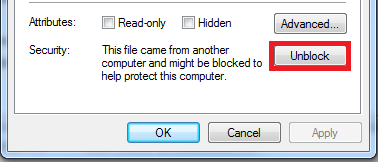
در بسیاری از موارد ممکن است این دکمه در دسترس نباشد و یا غیرفعال باشد و یا اصلا وجود نداشته باشد که در این شرایط به روش بعدی مراجعه کرده و آن را انجام دهید.
سپس اکسل را باز کرده و به منوی File رفته و گزینه Options را کلیک کنید.
از پانل سمت چپ گزینه Trust Center را کلیک کرده و در قسمت مقابل دکمه Trust Center Settings را کلیک کنید.
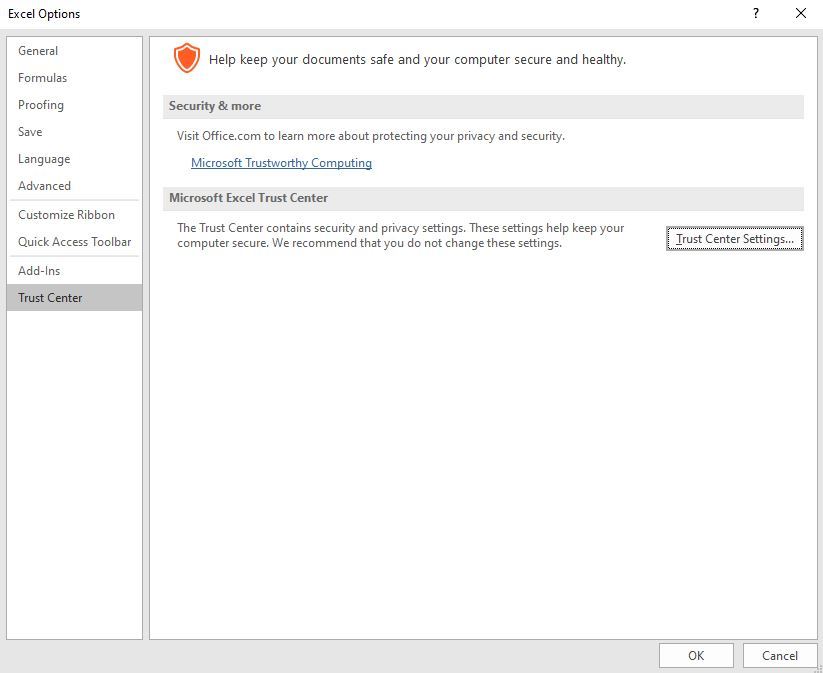
دوباره از پانل سمت چپ فرم باز شده، Trusted Locations را کلیک کرده و در قسمت مقابل آن دکمه Add new location را کلیک کنید.
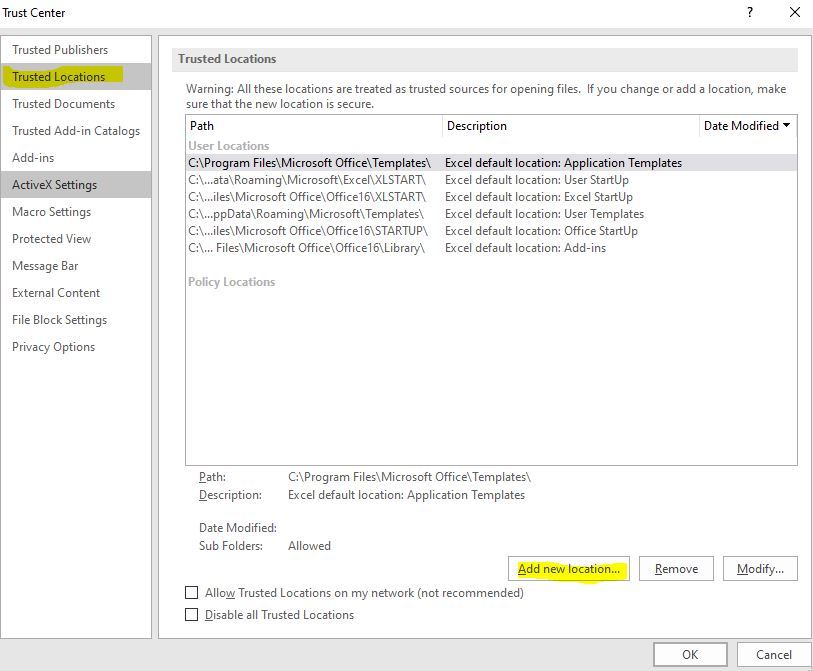
با کلیک دکمه Browse فولدری که فایل اکسل را در آن کپی کرده اید را انتخاب کنید و حتما تیک گزینه subfolders of this location are also trusted را کلیک کنید.

در آخر هم فرم را ok کنید. سپس فایل را باز کنید.
در انتها کار هم اگر هنوز ارور را دارید، از آفیس 2019 استفاده کنید. آخرین ورژن آفیس 2019 را تهیه کرده و آن را نصب کنید که در این نسخه از آفیس امکانات بسیاری وجود دارد و ضمن اینکه به گفته برخی از کاربرانی که با این ارور مواجه شده اند، ارور در آفیس 2019 برطرف شده است.
در آخر هم فرم را ok کنید. سپس فایل را باز کنید.
در انتها کار هم اگر هنوز ارور را دارید، از آفیس 2019 استفاده کنید. آخرین ورژن آفیس 2019 را تهیه کرده و آن را نصب کنید که در این نسخه از آفیس امکانات بسیاری وجود دارد و ضمن اینکه به گفته برخی از کاربرانی که با این ارور مواجه شده اند، ارور در آفیس 2019 برطرف شده است.
برای حل این خطا می تواند از این راه حل نیز استفاده کنید:
تصویر خطا:
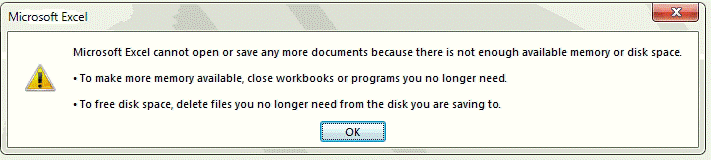

نظر می رسد خطایی که در بالا ذکر شد هیچ ارتباطی با فضای واقعی دیسک که واقعا موجود می باشد، ندارد. این نوع پیغام ها عمدتا هنگامی که فایلی از اینترنت دانلود و باز می شود، نمایش داده می شود ولی ممکن است غیر از این باشد. در هر صورت راه حل هایی را برای رفع ارور مذکور در اکسل مطرح می کنیم که امیدواریم برای رفع ارور موثر واقع شود.
راه حل اول
1. Change settings in the properties of the file
فایل اکسل مورد نظر که در آن با ارور مواجه شده اید را ببندید.سپس به سراغ فایل رفته و روی آن کلیک راست کنید و گزینه Properties را کلیک کنید.
سپس در فرم باز شدده به تب General رفته و دکمه Unlock را کلیک کنید.
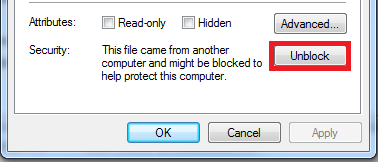
در بسیاری از موارد ممکن است این دکمه در دسترس نباشد و یا غیرفعال باشد و یا اصلا وجود نداشته باشد که در این شرایط به روش بعدی مراجعه کرده و آن را انجام دهید.
راه حل دوم
2. Use the Trust Center Settings of Excel
فایل اکسل مورد نظرتان را که با این ارور مواجه شده را به فولدر دیگری در مکان دیگری Move یا Cut کنید.سپس اکسل را باز کرده و به منوی File رفته و گزینه Options را کلیک کنید.
از پانل سمت چپ گزینه Trust Center را کلیک کرده و در قسمت مقابل دکمه Trust Center Settings را کلیک کنید.
دوباره از پانل سمت چپ فرم باز شده، Trusted Locations را کلیک کرده و در قسمت مقابل آن دکمه Add new location را کلیک کنید.
با کلیک دکمه Browse فولدری که فایل اکسل را در آن کپی کرده اید را انتخاب کنید و حتما تیک گزینه subfolders of this location are also trusted را کلیک کنید.
در آخر هم فرم را ok کنید. سپس فایل را باز کنید.
در انتها کار هم اگر هنوز ارور را دارید، از آفیس 2019 استفاده کنید. آخرین ورژن آفیس 2019 را تهیه کرده و آن را نصب کنید که در این نسخه از آفیس امکانات بسیاری وجود دارد و ضمن اینکه به گفته برخی از کاربرانی که با این ارور مواجه شده اند، ارور در آفیس 2019 برطرف شده است.
در آخر هم فرم را ok کنید. سپس فایل را باز کنید.
در انتها کار هم اگر هنوز ارور را دارید، از آفیس 2019 استفاده کنید. آخرین ورژن آفیس 2019 را تهیه کرده و آن را نصب کنید که در این نسخه از آفیس امکانات بسیاری وجود دارد و ضمن اینکه به گفته برخی از کاربرانی که با این ارور مواجه شده اند، ارور در آفیس 2019 برطرف شده است.
راه حل سوم
برای حل این خطا می تواند از این راه حل نیز استفاده کنید:
تصویر خطا:
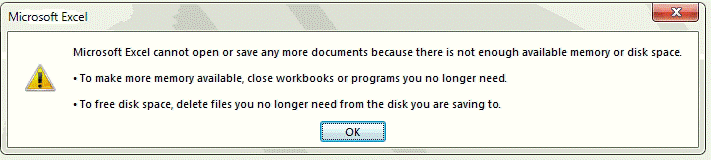
-
ابتدا برنامه اکسل را اجرا کرده و سپس یک ورک بوک اکسل خالی (Blank Workbook) باز کنید.
-
وارد منوی File و سپس Options شوید. در صفحۀ Excel Options ابتدا بر روی Trust Center و سپس Trust Center Setting کلیک کنید.
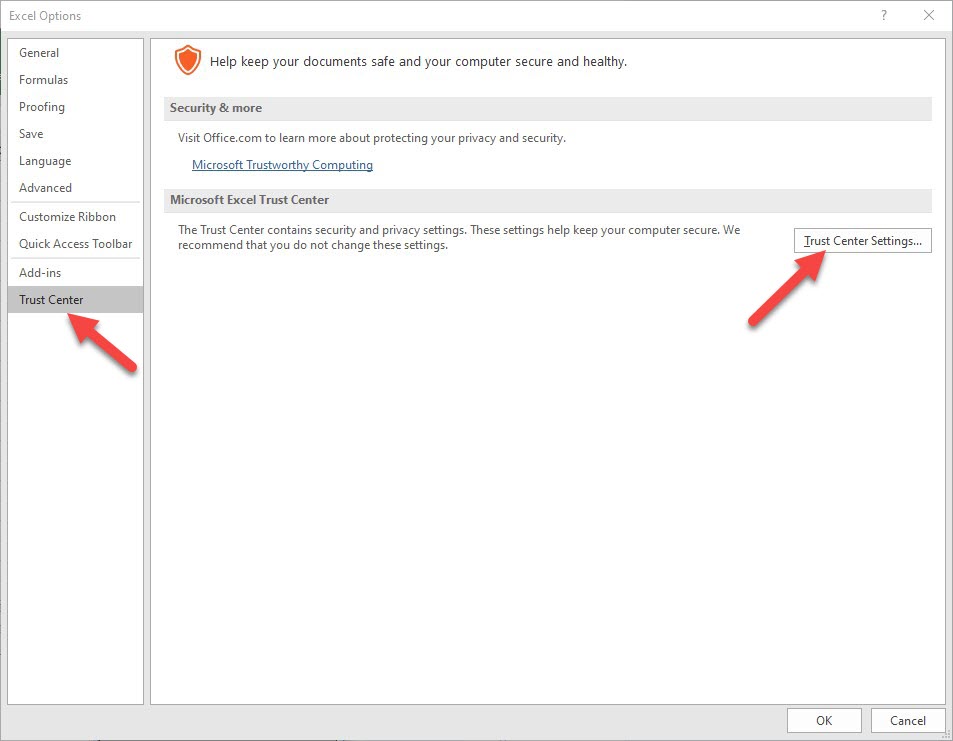
-
بر روی Protected View کلیک کنید و سپس در سمت راست تیک سه گزینه ای را که در تصویر زیر می بینید بردارید و OK کنید.
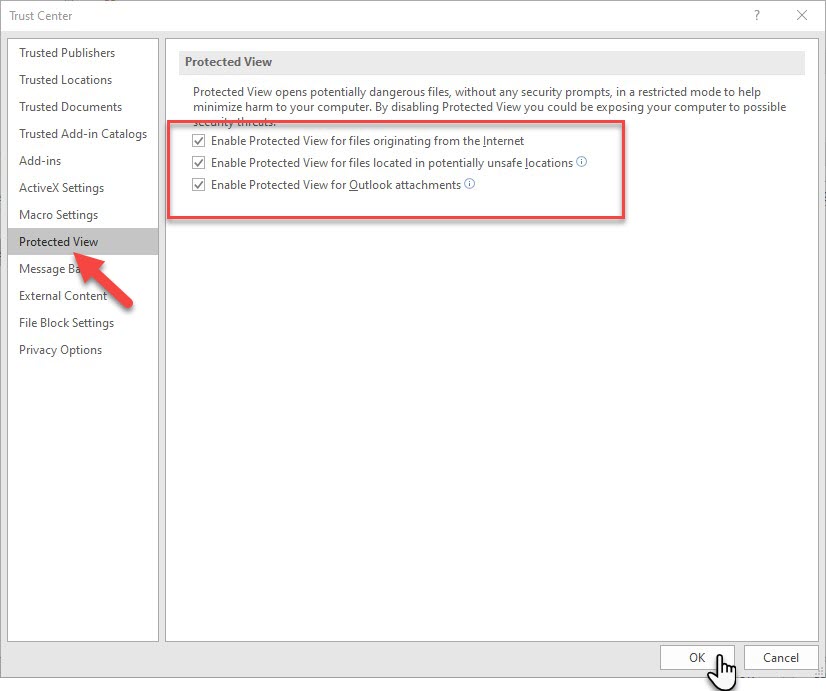





نمایش دیدگاه ها (4 دیدگاه)
دیدگاه خود را ثبت کنید: